HDMI-zu-VGA-Adapter sind sehr nützlich, wenn Sie ältere Monitore haben
- Viele unserer Leser suchen nach Möglichkeiten, den HDMI-zu-VGA-Adaptertreiber auf ihre Geräte herunterzuladen.
- Sie können jeden benötigten Treiber direkt von der offiziellen Website des Herstellers herunterladen und installieren.
- Die Verwendung eines speziellen Tools eines Drittanbieters ist die effizienteste und fehlerfreiste Methode, um den HDMI-zu-VGA-Adaptertreiber herunterzuladen.

XINSTALLIEREN SIE, INDEM SIE AUF DIE DOWNLOAD-DATEI KLICKEN
Diese Software hält Ihre Treiber am Laufen und schützt Sie so vor häufigen Computerfehlern und Hardwareausfällen. Überprüfen Sie jetzt alle Ihre Treiber in 3 einfachen Schritten:
- Laden Sie DriverFix herunter (verifizierte Download-Datei).
- Klicken Scan starten um alle problematischen Treiber zu finden.
- Klicken Treiber aktualisieren um neue Versionen zu erhalten und Systemstörungen zu vermeiden.
- DriverFix wurde heruntergeladen von 0 Leser in diesem Monat.
Ein HDMI-zu-VGA-Adapter ist hilfreich, da Sie damit Geräte mit unterschiedlichen Displaytypen verbinden können, die sonst nicht zusammenarbeiten würden.
In diesem Artikel zeigen wir Ihnen, wie Sie die herunterladen Treiber für VGA-Adapter leicht, also lesen Sie weiter.
Was ist ein HDMI-zu-VGA-Adapter und wie hilft er?
Ein HDMI-zu-VGA-Adapter ist ein externes Gerät, das den Strom umwandelt HDMI-Ausgang in einen VGA-Ausgang.
Normalerweise sind diese Adapter tragbar, und Sie können sie problemlos mitnehmen, wenn Sie Ihr Gerät an einen Projektor oder eine andere Art von Anzeige anschließen müssen, die einen verwendet VGA-Anschluss.
Da der VGA eine Brücke zwischen dem Gerät und dem Betriebssystem schlägt, ist es ganz entscheidend, dass sie korrekt funktionieren.
Sie müssen auch wissen, dass Sie die Tonkanäle verlieren, die HDMI übertragen kann, wenn Sie die Ausgabe von HDMI auf VGA umwandeln.
Wie kann ich den Treiber für den HDMI-zu-VGA-Adapter herunterladen?
1. Installieren Sie den Treiber manuell
- Klicken Sie mit der rechten Maustaste auf die Start drücken und auswählen Gerätemanager.
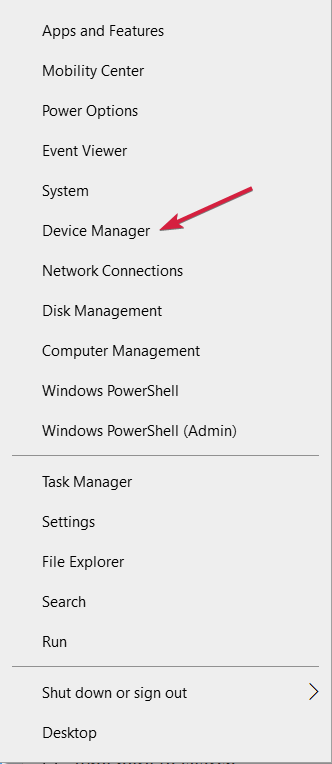
- Stellen Sie sicher, dass Ihr HDMI-zu-VGA-Adapter mit Ihrem Gerät verbunden ist.
- Suchen Sie nach Ihrem Gerät (normalerweise finden Sie es unter der Monitore oder Display-Adapter Abschnitte).
- Klicken Sie mit der rechten Maustaste auf den Adapter und wählen Sie ihn aus Treiber aktualisieren.
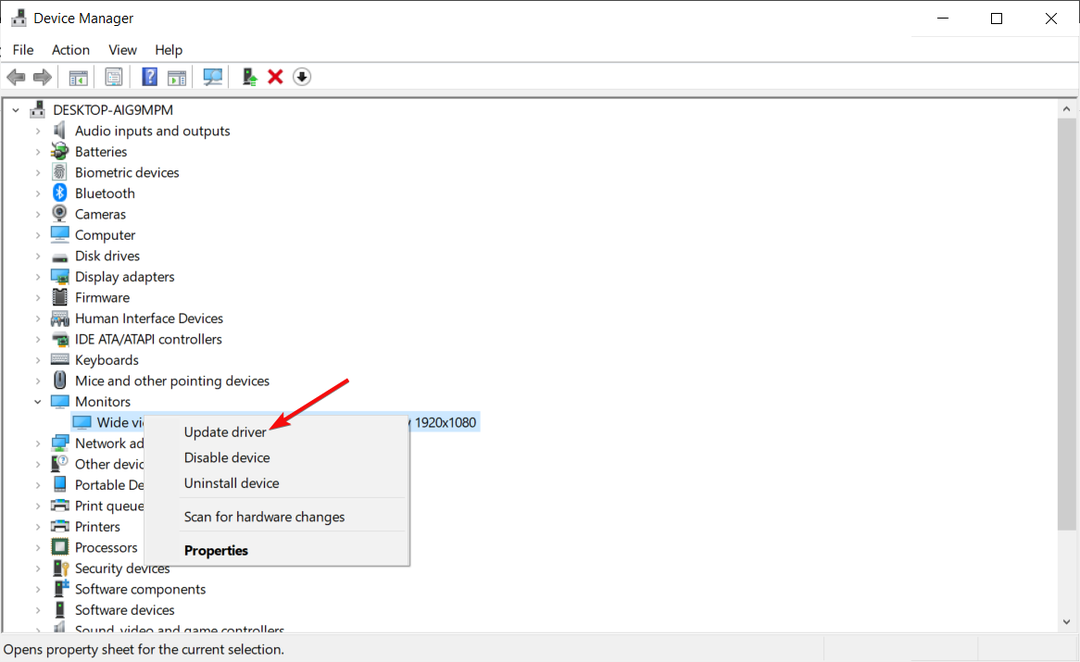
- Klicken Sie anschließend auf Automatisch nach Treibern suchen.

- Wenn das System einen kompatiblen Treiber findet, wird es ihn installieren.
Eine andere Möglichkeit besteht darin, die Website des Geräteherstellers zu besuchen und den Treiber direkt herunterzuladen. Sie finden es normalerweise im Support-Bereich der Website.
Je nach Treiber können Sie zum Installieren entweder darauf doppelklicken oder die obige Lösung ausführen und in Schritt 5 auswählen Durchsuchen Sie meinen Computer nach Treibern. Geben Sie dann den Speicherort an, an dem Sie die Datei auf Ihrem Computer gespeichert haben.
Wir haben einen speziellen Leitfaden auf So aktualisieren Sie Treiber unter Windows 10 das wird Ihnen bei diesem Prozess noch mehr helfen.
- Schaltfläche "Bildschirm drucken" öffnet Snipping Tool? Hier ist, wie die Lösung
- So verwenden Sie Snapchat-Filter in Teams
Meistens kann das manuelle Herunterladen und Installieren der Treiber ein mühsamer und zeitaufwändiger Prozess sein, insbesondere wenn Ihnen die technischen Fähigkeiten fehlen.
Sie sollten erwägen, ein dediziertes Drittanbieter-Tool zu verwenden, das sich automatisch um den gesamten Prozess kümmert. Sie müssen nicht nur keine Zeit damit verbringen, herauszufinden, welcher Treiber heruntergeladen und welche Schritte als Nächstes unternommen werden müssen, sondern Sie haben die Treiber mit diesem Tool auch jederzeit aktualisiert.
Meistens werden die generischen Treiber für die Hardware und Peripheriegeräte Ihres PCs vom System nicht richtig aktualisiert. Es gibt wesentliche Unterschiede zwischen einem generischen Treiber und einem Treiber des Herstellers.Die Suche nach der richtigen Treiberversion für jede Ihrer Hardwarekomponenten kann mühsam werden. Aus diesem Grund kann Ihnen ein automatisierter Assistent helfen, Ihr System jedes Mal mit den richtigen Treibern zu finden und zu aktualisieren, und wir empfehlen dies dringend DriverFix. So geht's:
- Laden Sie DriverFix herunter und installieren Sie es.
- Starten Sie die Software.
- Warten Sie auf die Erkennung all Ihrer fehlerhaften Treiber.
- DriverFix zeigt Ihnen jetzt alle Treiber an, die Probleme haben, und Sie müssen nur diejenigen auswählen, die Sie beheben möchten.
- Warten Sie, bis die App die neuesten Treiber heruntergeladen und installiert hat.
- Neu starten Ihrem PC, damit die Änderungen wirksam werden.

DriverFix
Sorgen Sie dafür, dass die Treiber Ihrer PC-Komponenten perfekt funktionieren, ohne Ihren PC zu gefährden.
Besuche die Website
Haftungsausschluss: Dieses Programm muss von der kostenlosen Version aktualisiert werden, um bestimmte Aktionen auszuführen.
Dies sind die effizientesten Methoden zum Herunterladen des HDMI-zu-VGA-Adaptertreibers, und wir hoffen, dass die in diesem Artikel vorgestellten Lösungen Ihnen geholfen haben.
Sie könnten auch daran interessiert sein, unseren Leitfaden zu lesen was zu tun ist, wenn Sie keine Treiber unter Windows installieren können.
Zögern Sie nicht, im entsprechenden Abschnitt unten einen Kommentar abzugeben. Wir würden gerne Ihre Gedanken zu diesem Thema erfahren.
Haben Sie immer noch Probleme? Beheben Sie sie mit diesem Tool:
GESPONSERT
Wenn die obigen Ratschläge Ihr Problem nicht gelöst haben, können auf Ihrem PC tiefere Windows-Probleme auftreten. Wir empfehlen Herunterladen dieses PC-Reparatur-Tools (auf TrustPilot.com als „Großartig“ bewertet), um sie einfach anzusprechen. Klicken Sie nach der Installation einfach auf die Scan starten Taste und drücken Sie dann auf Alles reparieren.


